7. Работа с УИП
7.1. Клавиатура.
7.1.1. На клавиатуре УИП нанесено пять и более
значений одиночных символов (буквы, цифры и т.д.), а
также составные символы (ключевые слова, названия
функций), получаемые путем выбора соответствующего
регистра или путем перевода в один из возможных ре-
жимов работы.
7.1.2. Клавиши букв имеют вид:
BIN ' стР°ка
g * 2 строка
В BORDER ? строка
BRIGHT 4 строка
Клавиши цифр имеют вид:
GRAPHICS 1 строка
9 ) 2 строка
CAT 3 строка
4 строка
Строки пронумерованы для удобства описания вы-
бора нужного режима. Реализуются все эти функции и
значения путем выбора соответствующего регистра, пу-
тем нажатия клавиш 'CAPS SHIFT' или
'SYMBOL SHIT' одновременно с какой-либо клави-
шей, или путем перевода УИП в один из возможных ре-
жимов работы.
7.1.3. Режим работы определяется курсором — мер-
цающей буквой в квадратике, которая показывает, в ка-
ком месте экрана появится следующий набираемый
символ.
7.2. Режимы курсора.
7.2.1. Режим ключевых слов—KEYWORDS (далее
по тексту — [К].)
После включения УИП или сброса компъютер устанав-
ливает режим [К] и ждет ввода оператора. В этот ре-
жим он автоматически переходит после ввода очередной
строки программы или после набора двоеточия (:), а
также после ввода ключевого слова THEN В режиме
курсора [К] вводятся ключевые слова и знаки, нанесен-
ные на клавише в третьей строке. Например, при нажа-
тии на клавишу 'J' на экране появится ключевое слово
LOAD*
Сотрите его. Для этого нажмите клавишу
'SAPS SHIFT' и, удерживая ее, нажмите клавишу
'DELETE' (клавиша— «О»), затем отпустите обе кла-
виши (в дальнейшем в тексте мы будем просто писать —
нажмите клавиши 'CAPS SHIFT' и 'DELETE').
Проверьте другие клавиши в этом режиме. Цифро-
вые клавиши покажут цифры, а буквенные — ключевые
слова.
Вновь нажмите 'CAPS SHIFTS' и 'DELETE',
чтобы появился курсор [К], затем нажмите клавишу
'SYMBOLS SHIFT' и клавишу с буквой. На экране
появится ключевое слово или знак, нанесенный во
второй строке клавиши. Например, нажмите клавиши
'SYMBOLS SHIFT' и 'J'. На экране появится знак
минус (-).
Цифровые клавиши в режиме [К] выводят цифры,
совместно с клавишей 'SYMBOL SHIFT' — знак,
нанесенный в третьей строке справа, а с 'CAPS SHIFT'
— команды редактора. Например, при нажатии на кла-
вишу '1' на экране появится цифра 1, при нажатии
клавиш 'SYMBOL SHIFT' и '1' — восклицательный
знак (Г).
7.2.2. Режим основных символов — LETTER (далее
по тексту — [L]). Отбросив ключевое слово или символ в
режиме [К] УИП автоматически переходит в режим [L]
прописных и строчных букв или цифр. Прописные буквы
получаются при одновременном нажатии буквенной кла-
виши и управляющей клавиши 'CAPS SHIFT'.
В режиме курсора |L] при одновременном нажатии
буквенной клавиши и клавиши 'SYMBOL SHIFT'
так же, как и в режиме [К], на экране отображаются
символы и ключевые слова, нанесенные во второй стро-
ке клавиши.
Т.2.3. Режим прописных букв — CAPITAL (далее
по тексту — [С]). Чтобы на экране появился курсор [С],
следует нажать «CAPS SHIFT» и клавишу «2». Теперь
вся буквенная информация будет вводиться заглавными
буквами, а клавиши с цифрами будут вводить цифры.
Для возвращения в режим [L] следует еще раз нажать
клавиши < CAPS SHIFT» и «2».
Если'из режима [С] или из режима [L] нужно перей-
ти в режим [К], то следует одновременно нажать клавиши
«CAPS SHIFT» и «DELETE».
7.2.4. Расширенный режим — EXTEND MODE (да-
лее по тексту — [Е]). Используется для получения до-
полнительных символов (обычно знаков). Чтобы перейти
в режим [Е], нужно нажать клавиши 'CAPS SHIFT'
и 'SYMBOL SHIFT'. На экране будет мерцать буква
[Е]. Нажмите какую-нибудь клавишу, на экране появит-
ся ключевое слово, нанесенное в первой строке на клави-
ше. Например, нажмите одновременно клавиши
«CAPS SHIFT» и «SYMBOL SHIFT», вы перейдете
в режим (Е), а затем на клавишу «В», получите ключе-
вое слово BIN.
Для того, чтобы получить ключевое слово, нанесен-
ное в четвертой строке клавиши, необходимо в режиме
[Е] одновременно нажать клавишу 'SYMBOL SHIFT'
и клавишу с нужным ключевым словом. Например,
чтобы получить ключевое слово BRIGHT: в режиме [К]
нажать клавиши 'CAPS SHIFT' и 'SYMBOL
SHIFT» — перейдем в режим [Е], а затем нажать
клавиши 'SYMBOL SHIFT' и 'BRIGHT' (клави-
ша "В").
После ввода ключевого слова УИП переходит в
режим [L] или [С1
7.2.5. Графический режим — GRAPHICS (далее
по тексту — [G]). В УИП символы с кодами от 128 до
143 называются псевдографическими символами. Их
изображение помещено на цифровых клавишах от 1 до
8. Переход в режим [G] происходит при нажатии на
клавиши 'CAPS SHIFT' и '9'. Нажмите любую
клавишу с цифрой от 1 до 8. Изображенная черным
цветом часть каждого символа обозначает цвет бумаги,
а остальная — чернила. Нажмите клавишу 'CAPS
SHIFT' одновременно с цифровой клавишей. На экра-
не появится графический символ, но черный и белый
цвета поменяются местами. Для выхода из графическо-
го режима следует вновь нажать клавиши 'CAPS
SHIFT' .и '9'.
7.2.6. Ввод с клавиатуры осуществляется в нижнюю
половину экрана, каждый символ (или группа символов
для ключевых слов) появляется перед курсором. Кур-
сор перемещается по экрану при нажатии на клавиши.
'SAPS SHIFT' и '5' — влево;
'CAPS SHIFT' и '8' — вправо.
Символ перед курсором может быть удален каман-
дой DELETE (одновременное нажатие клавиш 'CAPS
SHIFT' и '0'). - -
Целая строка может быть удалена вводом номера этой
строки и последующим нажатием клавиши « ENTER». При
нажатии клавиши «ENTER» строка, набранная в нижней
части экрана, либо вводится как очередная строка в прог-
рамму, либо используется как список данных для операто-
ра INPUT. Если строка содержит синтаксические ошибки,
то место ошибки обозначается мерцающими знаками воп-
роса (?).
7.2.7. Когда вводятся программы, последователь-
ность команд программы отображается в верхней поло-
вине экрана. Последняя введенная строка называется
текущей и указывается символом >', его можно пере-
мещать ниже или выше, используя клавиши 'CAPS
SHIFT' и '6' или 'CAPS SHIFT' и '7', соответст-
венно. Если ввести EDIT (клавиши 'CAPS SHIFT'
и '1'), то текущая строка переносится в нижнюю часть
экрана, где ее можно редактировать.
7.2.8. Если клавишу удерживать нажатой более 3 с,
то это вызывает повторение ее действия, ввод с кла-
виатуры осуществляется в нижнюю половину экрана.
7.3. Пример использования клавиш.
7.3.1. Использование клавиш рассмотрим на приме-
ре клавиши:
г BIN ^
|Б * I
|В BORDER|
LB RIGHT j
При курсоре [К]
1. Простое нажатие клавиши —на экране > BORDER
2. «SYMBOL SHIFT» и клавиша =на экране > *
При курсоре [L]
3. «CAPS SHIFT» и клавиша =на экране > В
4. Клавиша =на экране > В
При курсоре [С]
5. Простое нажатие клавиши =на экране > В
При курсоре [Е]
6. Простое нажатие клавиши =на экране > BIN
7. «SYMBOL SHIFT» и клавиша = на экра-
не > BRIGHT
8. Буквы русского алфавита используются только в
программе TEXT.
Если клавишу удерживать нажатой более 2-Зс, то это
вызывает повторение ее действия.
7.3.2. В состав программного обеспечения УИП вхо-
дит обучающая программа «RABOTA», в ней можно бо-
лее подробно ознакомиться с возможностями УИП, изу-
чить клавиатуру (расположение клавиш, выбор режимов
и курсоров), приводятся также короткие тесты, позволя-
ющие в игровой форме закрепить полученные навыки.
7.3.3. В нижней части клавиатуры справа располо-
жены четыре клавиши со стрелками вправо, влево, вверх,
вниз, а слева также клавиша со звездочкой. Это клавиши
КЕМПСТОН «Джойстика» Они используются в игровых
программах для управления игрой.
7.4. Экран телевизора.
7.4.1. Экран телевизора содержит 24 строки и делит-
ся на две части. Верхняя часть (основной экран) в 22
строки служит для отображения листинга программы и
вывода результатов работы программы. Когда верхняя
часть экрана заполняется полностью, он сдвигается на
одну строку, это называется сверткой. УИП выдает сооб-
щение: SCROLL?; ответ «нет» (N, SPACE или STOP)
вызовет остановку программы с выдачей сообщения:
D BREAK-CONT REPEATS; нажатие любой другой кла-
виши разрешает свертку.
Нижняя часть экрана (служебный экран) использу-
ется для ввода команд, строк программ, входных
INPUT-данных, а также для отображения сообщений.
Нижняя часть экрана состоит из двух строк (верхняя
чистая — для расширения). При переполнении экрана
осуществляется свертка.
Весь экран покрыт сеткой знакомест, образуя 24
строки и 32 столбца (рис.3).
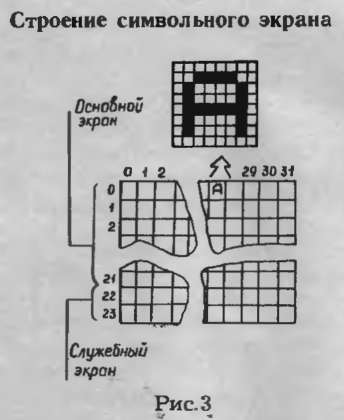
Каждое знакоместо подразделяется на 8:8 точек —
называемых пикселами, а графика символов обеспечи-
вается индивидуальным определением каждой точки.
Каждое знакоместо имеет свою координату, отсчет ведет-
ся от верхнего левого знакоместа, которому присвоены
координаты (0;0) — нулевая строка, нулевой столбец.
Изображение на экране строится из сочетания вклю-
ченных и выключенных пикселей, причем как одни, так и
другие могут быть окрашены в различные цвета. УИП
позволяет раскрашивать экран монитора (цветного теле-
визора) с использованием восьми цветов: черного, синего,
красного, фиолетового, зеленого, голубого, желтого и бе-
лого.
7.5. Основы программирования.
7.5.1. Наберите строку:
30 PRINT А
и нажмите клавишу «ENTER», строка переписывается в
верхнюю часть основного экрана, освобождая место в
строке редактора для ввода следующей.
Наберите следующую строку:
10 LET А=8
и нажмите клавишу «ENTER».
На экране телевизора эти строки расположились в
порядке возрастания номеров операторов, т.е. сначала
вторая, потом первая:
10 LET А=8
30 PRINT А
Строка программы должна начинаться с номера, который
не записывается в память, а служит лишь для указания
порядка следования строк в программе, что важно при ее
выполнении. Номер в начале строки сообщает, что наб-
ранный оператор или последовательность операторов яв-
ляются частью программы и их следует поместить в па-
мять для хранения.
Наберите
> 20 LET В=2
и введите. Оператор с номером 20 разместился на экране
(и в памяти) между операторами с номерами 10 и 30.
Это было бы невозможно, если бы шаг нумерации был
равен 1. Учтите это обстоятельство в дальнейшей работе,
особенно, при отладке программ, включающих большое
число операторов.
7.5.2. Изменим оператор 30 PRINT А на оператор
30 PRINT А+В, используя команду EDIT (клавиши
«CAPS SHIFT»» и «1»),
Символ «>» называется программным курсором и
строка, на которую он указывает, называется текущей
строксй, это последняя введенная строка (в нашей прог-
рамме на 20 строку) Программный курсор можно пере-
местить вверх и вниз, используя клавиши управления кур-
сором:
вниз — клавиши «CAPS SHIFT» и «6»;
вверх — клавиши «CAPS SHIFT» и «7».
Установим курсор в 30 строку, нажмем «EDIT».
Строка 30 появится в нижней части экрана, точнее ее ко-
пия. Переместите курсор (мерцающую букву [L] или
[С]) нажатием клавиш «CAPS SHIFT» и «8» (пере-
мещение курсора вправо) до конца оператора и введите
«+В» без нажатия клавиши «ENTER». Строка в нижней
части экрана примет вид:
30 PRINT А + В
Нажмите «ENTER», и зто вызовет замену старой строки
30 на новую, записанную в нижней части экрана; на эк-
ране это будет выглядеть так:
10 LET А=8
20 LET В=2
30 PRINT А+В
Запустите программу, нажав клавиши «RUN» и «ENTER»
и получите на экране сумму.
7.5.3. Для удаления строки из программы не обяза-
тельно вызывать ее на редакцию и стирать весь текст.
Достаточно ввести ее номер без каких-либо операторов.
Например:
наберем строку
23 LET В = X
и нажмем клавишу «ENTER»
Для удаления строки 23 можно набрать 23 и нажать
клавишу «ENTER», в результате чего строка 23 удалится
из программы.
7.5.4. Осуществить просмотр листинга с первой стро-
ки программы можно с помощью оператора LIST. После
его выполнения на экране будет выведена первая страни-
ца листинга. Если на ней поместилась не вся программа,
то УИП спросит: SCROLL? Для продолжения просмот-
ра нажмите на любую клавишу, кроме клавиши
«SPACE» или клавиш «CAPS SHIFT» и «SPACE».
После нажатия на эти клавиши вывод листинга прекра-
щается.
Для просмотра текста программы с определенной
строки необходимо указать ее номер после ключевого
слова.
Например: введите команду «LIST 10».
На экране появятся строки программы, листинг програм-
мы, начиная с 10 строки. Команда «LIST 10» означает,
что должен быть отображен листинг программы, начиная
с оператора под номером 10. Программный курсор также
устанавливается в эту строку. Это удобно при просмотре
больших программ.
Применительно к нашему случаю, после нажатия
клавиши «ENTER», вся программа опять появится на эк-
ране телевизора.
7.5.5. При обнаружении ошибки инпретатор
ZX — Бейсикостанавливаетвыполнениепрограммы(или
бейсик-оператора, набранного в непосредственном режи-
ме) и выводит в нижней части экрана соответствующее со-
общение. Каждое сообщение содержит код (цифру или
букву), указание на причину ошибки, а также номер стро-
ки и оператор в ней, на котором остановилось выполнение
программы.
В приложении 3 приведены сообщения об ошибках.
7.6. Удаление символа строки.
7.6.1. Сделайте строку доступной для редактирования
(текущей), установите на данной строке программный
курсор.
7.6.2. Вызовите ее для редактирования в нижнюю
часть экрана (нажать клавиши «CAPS SHIFT» и «1»),
7.6.3. Переместите курсор вправо так, чтобы символ,
предназначенный для удаления, оказался слева от него.
7.6.4. Нажмите клавиши «CAPS SHIFT» и «0».
Символ удалится. Для удаления нескольких символов
следует нажать клавиши «CAPS SHIFT» и «0» несколь-
ко раз.
7.6.5. Обратите внимание, что ключевые слова языка
програм мирования Бейсик, встреченные при этом в строке,
удаляются не по одному символу, а целиком, что связано
с их кодированием в памяти УИП одним знаком.
7.7. Внешняя память на магнитной ленте.
7.7.1. Для работы с магнитофоном существуют четыре
оператора-
SAVE — записывает программу и переменные на
магнитофон;
VERIFY — проверяет программу и переменные в
памяти УИП по их копии на ленте;
LOAD — очищает память УИП от всех программ и
загружает в нее новые программы, счи-
танные с магнитофона;
MERGE — подобен LOAD, но не очищает всю па-
мять, а заменяет те строки программы и
переменные, у которых совпадают номера
или имена с такими же на магнитной ленте.
За каждой из этих команд следует имя программы,
определенное первоначально в команде «LOAD». Во вре-
мя поиска нужной программы УИП выводит имена всех
программ, прочитанных с ленты, на экран телевизора.
7.7.2. Синтаксис этих команд можно найти в описании
языка программирования Бейсик.
7.8. Ввод с магнитной ленты.
7.8.1. Для ввода программ, хранящихся на магнитной
ленте магнитофона, в УИП необходимо:
1) подключить линейный выход магнитофона к УИП;
2) установить кассету в магнитофон
3) ввести оператор LOAD «ХХХХХ»,
где ХХХХХ — имя програм мы, записанное буквами
латинского алфавита, оно не должно содержать более
десяти символов. В противном случае УИП выдаст сооб-
щение об ошибке. Имя програм мы необходимо обязатель-
но брать в кавычки (клавиши «SYMBOL SHIFT» и«Р»);
Пример.
LOAD «LUNA»
4) нажать клавишу «ENTER»;
5) включить магнитофон на воспроизведение. Нали-
чие цветных горизонтальных полос на экране телевизора
свидетельствует о вводе программы в УИП. Если имя
программы на магнитной ленте не совпадает с именем в
операторе «LOAD», УИП данную программу игнорирует
(не происходит загрузка программы) и ждет появления
программы с указанным именем.
Оператор LOAD можно ввести без указания имени
программы, тогда УИП вводит в память первую встретив-
шуюся на прнте програм му. В этом случае оператор имеет
вид:
LOAD "" (между кавычками не" должно быть пробе-
ла);
6) после того как программа загрузится, следует ос-
тановить магнитную ленту на магнитофоне.
7.9. Запись на магнитную ленту.
7.9.1. Для длительного хранения программы записы-
ваются на магнитную ленту оператором:
SAVE «ХХХХХ»,
гдеХХХХХ — имя програм мы, неболее 10 символов,
но не менее одного символа.
Порядок записи:
1) установите регулятор уровня записи магнитофона
примерно на две трети максимального уровня;
2) введите командное слово SAVE и имя программы,
заключенное в кавычки (клавиши «SYMBOL SHIFT» и
«Р»), например:
SAVE «NAME 5»;
3) нажмите клавишу «ENTER». На ввод этого опера-
тора компьютер выдаст сообщение:
Start tape, then press any key. (Включите магнито-
фон на запись и нажмите любую клавишу);
4) включите магнитофон на запись, нажмите любую
клавишу (кроме клавиши «BREAK SPACE»);
' 5) подождите пока УИП запишет программу на ленту.
Сначала на экране появятся медленно перемещающиеся
широкие красные и синие полосы. Затем на короткое вре-
мя появятся синие и желтые линии. Это УИП записывает
имя программы.
После короткого перерыва вновь появятся синие и
красные полосы, а затем синие и желтые линии. Теперь
УИП записывает на магнитную ленту текст программы.
Время записи зависит от объема программы;
6) при правильном завершении записи на экране те-
левизора (внизу) появится сообщение:
О ОК, 0:1.
Остановите ленту. Если Вы хотитепроверить правильность
записи вашей программы на магнитную ленту, перейдите
к выполнению действий, указанных в следующем подраз-
деле.
7.10. Как проверить программу.
7.10.1. Правильность записи программы на магнитную
ленту можно проверить следующим способом:
1) перемотайте ленту на начало записи,
2) введите ключевое слово VERIFY с именем прог
рам мы.
Пример.
VERIFY «NAME 5
3) нажмите клавишу «ENTER», включите режим вос-
произведения на магнитофоне. На экране появится после-
довательность красных, синих и зеленых полос (такая же
как при записи). В верхней части экрана появится назва-
ние считываемой программы, которое сохраняется в тече-
ние времени сравнения;
4) после окончания перемещения полос на экране поя-
вится сообщение:
О ОК:ОД.
Это обозначает, что УИП сравнила программу, записан-
ную на магнитной ленте, с програм мой,хранящейся в па-
мяти УИП и установила их полную идентичность. Запись
на ленте является качественной.
Если появится надпись Таре loading error, то это оз-
начает, что программа, записанная на ленте, не соответст-
вует программе, хранящейся в памяти УИП и нужно пов-
торить запись еще раз.
7.11. Автоматический запуск программы.
Для обеспечения автоматического старта при загруз-
ке программы в команде SAVE после имени прграммы
нужно указать параметр «LINE» с указанием строки
старта.
Пример.
SAVE «NAME 5» LINE 1.
Выполнение программы «NAME 5» начинается автомати-
чески после считывания со строки, указанной в «LINE».
Поставив другой номер строки, можно задать авто-
старт с любой строки программы. После начала выполне-
ния программы не забудьте остановить ленту на магнито-
фоне.
' 7.12. Копирование с ленты на ленту.
7.12.1. Копирование программ и данных с одной маг-
нитной ленты на другую производится програм мой копиро-
вания (КОПИР.). Существует много таких программ, но
методика работы с ними примерно одинакова.
7.12.2. Вставьте в магнитофон кассету с программой
копирования и загрузите ее в УИП. После того как на эк-
ране появится меню программы, следует остановить ленту
и вынуть ее из магнитофона. Программа хранится в памя-
ти УИП. Поставьте в магнитофон ленту с программами,
которые вы будете копировать.
7 12 З.Обычнппрчграммакопированиявыполняетс.ie-
дующие функции:
LOAD SAVE. DELETE, VERIFY.
Команды вводятся по начальным буквам (KOPIR) или
при помощи ключевых слов.
7.12.4. По команде LOAD «ХХХХХ» считывается
программа с указанным именем с магнитной ленты и запи-
сывается в память УИП.
На экране телевизора появляется заголовок програм-
мы, атакже отображаются файлы, которыепереписывают-
ся в память УИП. Все файлы нумеруются. В память УИП
можно переписать несколько програм м, а затем все их ко-
пировать на другую ленту.
7.12.5. С помощью команды SAVE (сохранить на маг-
нитной ленте) информация переписывается на другую маг-
нитную ленту.
Следует вынуть из магнитофона магнитную ленту с
программой копирования (программа теперь хранится в
памяти УИП). Поставьте кассету, на которой Вы хотите
получитькопию, в магнитофон, после этого введите коман-
ду SAVE. На экране появится сообщение:
SAVE FROM (сохранить на магнитной ленте от),
здесь нужно указать номер первого файла, с которого Вы
будете копировать. Обычно в этом файле находится заго-
товок программы Нажмите клавишу ENTER». На экра-
г не появтся сообщение:
ТО (до).
здесь следует указать номер последнего файла, который
будет переписан на магнитную ленту.
Включите магнитофон на запись. Нажмите клавишу
• ENTER». Номера выбранных файлов окрасятся другим
цветом. Во время записи на экране будет отображаться
номер байта, переписываемого в данный момент времени.
7.12.6. Команда DELETE удаляет указанные файлы
из памяти.
Пример. Пусть нам нужно удалить файлы с 4 по 6,
тогда команда выглядит следующим образом:
DELETE FROM 4 ТО 6.
7.12.7. Команда VERIFY используется для сравне-
ния информации, считанной с ленты, с информацией, хра-
нящейся в памяти.
7.13. Советы начинающим.
7.13.1. У Вас появилась УИП и Вы желаете присту-
пить к работе с ней, загрузив для начала имеющуюся у
Вас игровую (либо любую другую программу), но несколь-
ко растерялись и хотели бы знать, с чего начать.
7.13-2. Загрузить программу довольно просто. Вы
включаете УИП с подсоединенным магнитофоном в сеть.
Набираете на клавиатуре команду загрузки:
LOAD "" (клавишу «j», и клавиши «SYMBOL
SHIFT» и «Р»), Нажмите клавишу «ENTER». (Помните,
что между кавычками не должно быть пробела). После
этих действий экран должен стать чистым. Включите маг-
нитофон на воспроизведение и первая же программа, счи-
тываемая с ленты, начнет загружаться в память УИП.
Если же экран не будет чистым, например на экране
появится мерцающий знак вопроса «?», следует нажать
одновременно клавиши «*» и «RES» (сброс) и вновь ввес-
ти команду загрузки. После правильного набора команды
загрузки программа обычно загружается.
7.13.3. Однако бывают ситуации, когда УИП все же не
загружается в результате выполнения указанных действий.
Причина может быть в плохой загружаемости программы
с магнитофона, в этом случае УИП выдает сообщение:
ТАРЕ LOADING ERROR.
7.13.4. Ниже приведено несколько советов, позволяю-
щих улучшить загружаемость программы:
1) надежную загрузку может обеспечить только высо-
кокачественная лента. Программы лучше записывать и
считывать на одном магнитофоне; ,
2) для работы годится любой кассетный магнитофон;
чем он проще, тем лучше. Желательно, чтобы магнитофон
имел счетчик ленты, позволяющий быстро найти нужную
программу. Монофонический магнитофон предпочтительнее
стереофонического;
3) загрузка программ сопровождается перемещением
цветных полос по бордюрному полю телевизора. По этим
полосам можно судить о настройке магнитофона;
4) от края экрана(3-5с)идут широкие красные и синие
полосы (это пилоттон). Ширина красных и синих полос
должна быть одинаковой. Если шире синие полосы — уро-
вень записи слишком большой, если красные шире —
слишком низкий. Эти полосы должны медленно переме-
щаться поэкрану. Слишком быстрое перемещение говорит
о несоответствии скоростей Вашего магнитофона и того,
на котором была сделана запись;
5) если программа не загружается и точно известно,
что она рабочая, то причина, как правило, в неодинаковой
настройке магнитных головок Вашего магнитофона и маг-
нитофона, на котором производилась запись программы.
Устранить это несоответствие можно, отрегулировав ази-
мут головки воспроизведения. Делается это так:
включите магнитофон на воспроизведение и слушайте
звук, воспроизводимый Вашим магнитофоном;
постарайтесь добиться четкого и резкого (высокой
частоты) звучания сигналов путем изменения азимута
магнитной головки. Для этого в магнитофоне есть специ-
альный винт. Обычно он находится в отверстии на крыш-
ке магнитофона.
Для дублирования программ используются програм-
мы копировщики COPY/86M, TF-COPY/87,
COPYC OPY и другие;
6) можно попробовать загрузить программу с гнезда
головных телефонов (при этом можно регулироватьсигнал
регулятора тембра и громкости на магнитофоне);
7) существует программа «TAPER», позволяющая
сделать процесс настройки магнитофонов простым и наг-
лядным. В нашем программном обеспечении она не постав-
ляется.
7.13.5. Надеемся, что Вам удалось загрузиться. Приз-
наком окончания теста программы намагнитофоне являет-
ся большая пауза (гораздо большая, чем паузы между
блоками программы). Если же Вы определили конец по ка-
ким-то другим признакам — остановите магнитофон, не
дожидаясь заведомо длинной паузы.
7.13.6. Вы попадаете во входное меню программы. Ме-
ню программ, поставляемых с УИП, написаны на русском
языке, комментарии к ним приведены в подразделе 7.14.
Однако в большинстве программ, с которыми Вам придет-
ся иметь дело, меню будут написаны на английском языке,
поэтому мы приводим здесь небольшие пояснения.
7.1? 7. Во входном меню Вам следует определить па-
раметра игры. Обычно встречаются следующие сообще-
ния:
1) ...1 (OR 2)-PLAYER (GAME)... — надо выбрать
игру для одного или двух игроков. Выбор производится №.
жатием клавиши «1» или «2». Здесь и далее многоточием
заменена возможная дополнительная информация. Текст,
заключенный в скобки, может отсутствовать;
2)...KEYBOARD (CONTROLS)... — управление с
клавиатуры ;
...KEMPSTON (JOYSTIK)... — управление с
использованием КЕМПСТОН «Джойстика»;
...CURSOR (JOYSTIK)... — управление клави-
шами с цифрами 5, 6, 7, 8, 0;
...SINCLAIR (JOYSTIK)... — управление
клавишей с цифрами 6. 7, 8, 9, а также клавишей «0»
огонь. Другие варианты Вас не должны интересовать:
3) ...DTFINT KEYS... — определить клавиши для
управления при использовании клавиатуры УИП;
4) ...START (GAME)... — начало игры;
...PRESS ANY KEY... — нажмите любую клави-
шу;
...ENTER YOUR NAME... — введите Ваше имя
7.13.8. Попробуйте выбрать то, что Вам нужно. В
большинстве случаев для выбора конкретной конфигура-
ции служит цифра или буква в меню, и после ее нажатия
вся строка начинает мигать, либо становится контраст-
ной.
7.13 9. Если Вы не переопределяли клавиши для уп-
равления игрой с клавиатуры, то обычно задействованы
следующие клавиши:
«Р» — шраво;
«О» — влево;
«Q» — вверх;
«А» — вниз;
«М» или «BREAK SPACE» — огонь.
7.13.10. Отметим, что сам по себе вход в программу
еще не означает, что Вам все удалось. Перед Вами может
оказаться весьма сложная ситуационная игра, пройти
которую до конца Вам скорее всего не удастся ни с пер-
вого, ни со второго раза. И придется изрядно повозиться,
чтобы достичь последнего уровня игры. Но чем сложнее
игра, тем достойнее победа! Если же Вам не нравится иг-
ра, можно смело сбросить ее и загрузить следующую иг-
ру, их написано достаточное количество, чтобы удовлет-
ворить вкусы самых изысканных пользователей.
7.14. Описание програм много обеспечения, поставляе-
мого с УИП
7.14.1. В состав програм много обеспечения УИП вклю-
чены обучающие программы TEST, RABOTA, FUNC,
OPER, программа копирования KOPIR, TEXT,
TELETEST, а также игровые программы LUNA,
LEG END A, LIFT, AQUA, В10-90, NIFTY, TETRIS,
DICTATOR.
7.14.2. Обучающая программа RABOTA знакомит
пользователя с возможностями УИП, в ней описана струк-
турная схема, выбор режимов и курсоров, состоит из сле-
дующих частей:
1) структура УИП;
2) курсоры и режимы работы;
3) выбор символов на клавиатуре;
4) тест букв;
5) тест основных ключевых слов;
6) тест ключевых слов и символов.
7.14.3. Обучающая программа FUNC содержит описа-
ние языка программирования Бейсик и состоит из следую-
щих разделов:
1) функции;
2) логические операторы;
3) знаки Бейсика.
В программу также включены основные сообщения языка
программирования Бейсик и таблица символов.
7.14.4. Программа KOPIR предназначена для копи-
рования программ и данных с ленты на ленту.
7.14.5. В программе OPER описаны операторы языка
программирования Бейсик.
7.14.6. Программа TELETEST выводит на экран те-
левизора испытательные телевизионные таблицы.
7.14.7. Программа LUNA.
Вы потерпели аварию на Луне. Чтобы вернуться до-
мой, нужно добраться на луноходе от разбитой ракеты до
базы. Однако впереди Вас ожидает много неожиданнос-
тей. Ваш путь опасен, следует объезжать камни, ямы,
минные поля. Постарайтесь избежать встреч со звездоле-
тами неземных цивилизаций. Но чем ближе Вы к цели,
тем труднее Ваш путь...
Когда программа загрузится, на экране появится зас-
тавка «Авария на Луне». Программа выдает подсказку —
каку юкл авишу следует наж атьдл я получения инс тру к ций,
либо для начала игры. На запрос «Синклер интерфейс
(Y/N)» следует ответить нажатием клавиши <N». На воп-
рос «Сколько играющих 1 или 2?» следует ответить нажа-
тием клавиши «1» или «2», в зависимости от числа играю-
щих.
Во время игры вверхней части экрана находится свое-
образное табло, в котором отображается счет, пройденный
путь, число попыток, номер игрока.
7.14.8. Программа LEGENDA. '
Слуги императора в угоду своему властелину украли
Вашу невесту и заперли ее во дворце. Вы хотите освобо
дить девушку, но ее надежно охраняют. Стражники убива-
ют каждого, кто встречается им на пути, лишь самый лов-
кий и смелый сможет добраться до заветной комнаты. .
На каждом уровне игры Вам придется вступить в поединок
С десятью слугами.
Введите командузагрузки програм мыивключитемаг-
нитофон на воспроизведение. Через некоторое время от на-
чала загрузки на экране телевизора появится сообщение:
ОСТАНОВИТЕ ЛЕНТУ.
Следуетостановитьленту на магнитофоне и нажать любую
клавишу для ознакомления с инструкцией программы, за-
тем вновь включить магнитофон на воспроизведение.
Когда программа загрузится полностью, на экране
появится меню, позволяющее выбрать нужный режим ра-
боты. Нажатием на клавишу «К» выбирается управление
с помощью клавиш клавиатуры. Если Вы нажмете на кла-
вишу «J», то управлять игрой Вы сможете при помощи
пульта управления «Джойстик», либо клавиш со стрелка-
ми в правой нижней части клавиатуры. Эти клавиши так-
же называются «Джойстиком».
На табло внизу экрана отображается информация о
количестве попыток и числе нападающих.
7 14.9. Программа LIFT.
Вам нужно спуститься с крыши высотного дома, вни-
зу Вас ждет автомобиль, который Вас увезет от погони.
Однако следует посетить все комнаты с красными дверями,
иначепомощьнепридет. Ваши преследователи вездесущи,
они поджидают Вас за каждым поворотом, за каждой
дверью. Жив останется тот, кто выстрелит первым...
Программа загружается так же, как и предыдущая.
7.14.10. Программа AQUA.
Покажите свое умение в управлении водными лыжа-
ми, постарайтесь избежать встреч с бревнами, камнями,
яхтами, сторожевыми катерами, акулами...
Для начала игры следует нажать клавишу «S» —
старт. Если Вы хотите управлять с клавиатуры, то переме-
щаться по экрану можно с помощью следующих клавиш:
«7» — вверх;
«8» — вниз;
«Р» — пауза;
«О» — скорость.
7.14.11. Программа NIFTY.
Собирая детские игрушки, Вы должны выйти из ком-
наты, минуя препятствия, поднимаясь с полки на полку.
Препятствия становятся все сложнее, но следует торопить-
ся, размер приза зависит от скорости передвижения по
комнатам...
В эту игру могут играть от самых маленьких до самых
больших С помощью клавиш «0»-«9» задается скорость.
Если Вы нажмете на клавишу «С» — на экране поя-
вится меню для выбора режима работы:
«1» — клавиатура:
«2» — КЕМПСТОН «Джойстик»;
«3» — перекодировка клавиш.
Перекодировкаклавиш производится для удобствара-
боты с клавиатурой. Рядом со словами «вправо», «влево»
следует ввести букву или щфру, соответствующую клави-
ше, с помощью которой Вы хотите управлять игрой.
7.14.12. Программа TETRIS.
Суть игры: в стакан падают геометрические фигуры
случайной конфигурации. Их нужно уложить в стакан наи-
более компактно, как если бы Вы строили дом из кирпичей.
Уровень, заполненный фигурами без дыр, исчезает, и Вы
можете в стакан уложить больше фигур. От их количества
зависит счет.
С помощью клавиш «0»-«9» можно задать скорость
движения фигур.
7.14.13. Программа DICTATOR.
Эта игровая программа моделирует процесс управле-
ния страной президентом. Ситуация, возникающая в стра-
не, и Ваши действия в ответ на нее анализируются прог-
раммой. Управление страной происходит в режиме диало-
га с программой.
7.14.14. Программа В10-90.
Это программа построения биоритмов По запросам
программы следует ввести текущее число, текущий месяц,
дату рождения. На основании этих данных программа ри-
сует графики эмоционального, физического и интеллекту-
ального биоритмов.